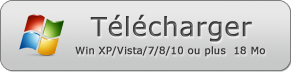Comment surligner le texte et ajouter des annotations sur un fichier PDF
Il est courant de surligner le texte dans un document PDF. En faisant ça, vous aidez le lecteur (et vous-même) à prêter attention aux parties les plus importantes du document. Le lecteur peut alors utiliser ces parties comme substance principale lors de la formulation des idées, des analyses et des conclusions.
Au même temps, vous pouvez avoir besoin d'ajouter des annotations au fichier PDF. Les textes annotés facilitent le suivi des idées les plus importantes. Le lecteur (ou vous) peut (pouvez) facilement se référer aux annotations à l'avenir lors d'une tentative de faire des inférences.
La meilleure partie est que vous pouvez facilement faire les deux avec Modifier PDF. Cet éditeur PDF pour Windows offre les moyens les plus pratiques de modifier votre document. Du formatage du texte à l'ajout de filigranes et tout entre les deux, vous pouvez tout faire avec Modifier PDF. Sur cette page, nous allons vous guider sur la façon de surligner le texte et d'ajouter des annotations sur un fichier PDF.
Surligner le texte d'un fichier PDF avec Modifier PDF
Modifier PDF a un outil de surlignage intégré pour marquer les parties les plus importantes de votre fichier PDF. Habituellement, lorsque vous avez un long document ou un eBook, vous ne voulez pas parcourir continuellement les pages chaque fois que vous avez besoin de faire une référence. Ce que vous voulez est un moyen de surligner les textes les plus importants afin que vous puissiez les revoir quand vous en avez besoin. Et vous pouvez faire ça très facilement avec Modifier PDF.
Étape 1. Téléchargez le Modifier PDF ici et installez-le sur votre PC Windows.
Étape 2. Lorsque l'installation est terminée, exécutez le logiciel pour ouvrir l'interface utilisateur.
Étape 3. Ouvrez le document PDF que vous souhaitez modifier. Allez au fichier > Ouvrir un fichier PDF, puis parcourez le dossier où le document est situé. Vous pouvez également cliquer sur l'icône "Ouvrir un Fichier PDF" pour parcourir le dossier où se trouve le fichier.
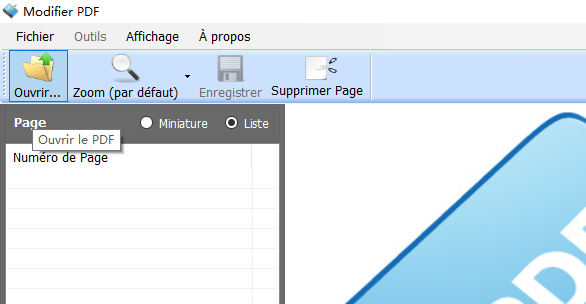
Étape 4. Sur la barre d'outils, cliquez sur l'icône "Surligner" pour la sélectionner.
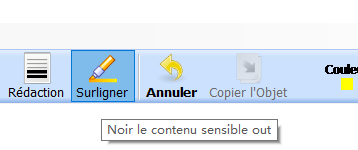
Il vient avec le jaune comme couleur de surlignage par défaut, mais vous pouvez le changer à la n'importe quelle couleur que vous aimez. La section supérieure droite de la barre d'outils a une icône "Couluer" pour sélectionner une couleur différente.
Étape 5. Allez aux sections (s) dans le document que vous souhaitez surligner (assurez-vous que l'icône Highlight reste sélectionnée). Surligner la/les section(s) en dessinant un rectangle dessus. Lorsque vous relâchez la souris, le mot, la ligne ou le paragraphe qui était dans le rectangle sera surligné(e).
Faites la même chose pour chaque partie du document que vous souhaitez surligner. Si vous surlignez une mauvaise section, inversez l'action à l'aide de l'icône "Annuler" qui se trouve sur la barre d'outils entre les icônes "Rédaction" et "Couleur".
Étape 6. Une fois que vous avez terminé, cliquez sur le bouton "Enregistrer PDF" (également trouvé sur la barre d'outils, le deuxième à gauche) pour enregistrer votre document PDF avec des sections surlignées.
Ajouter l'annotation sur un fichier PDF avec Modifier PDF
L'une des caractéristiques les plus utiles de Modifier PDF est la possibilité d'annoter sur votre document PDF. Le processus est très simple. Il ne nécessite que de dessiner un rectangle, carré, cercle, ellipse ou toute autre forme autour du texte que vous voulez annoter. Et puis le logiciel affichera automatiquement une boîte de texte dans laquelle vous pouvez ajouter votre annotation.
Étape 1. Téléchargez le Modifier PDF à partir de cette page et installez-le sur votre ordinateur Windows.
Étape 2. Une fois terminé, exécutez le logiciel pour l'ouvrir.
Étape 3. Cliquez sur l'icône "Ouvrir..." pour parcourir le dossier où se trouve le fichier PDF que vous souhaitez annoter.
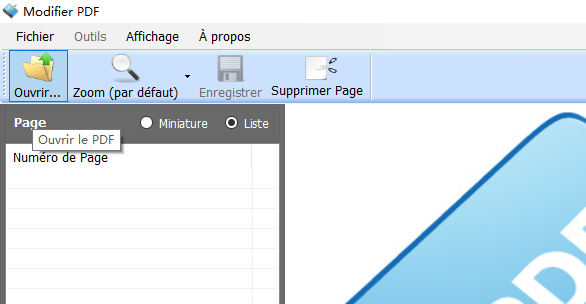
Vous pouvez également ouvrir le fichier en allant à Fichier > Ouvrir un fichier PDF, puis naviguez au dossier où le document est situé.
Étape 4. Sur la barre d'outils, cliquez sur l'icône "Texte" pour la sélectionner.
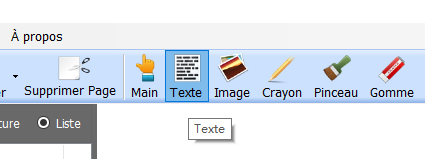
Étape 5. Avec l'icône toujours sélectionnée, allez à la section dans le document que vous souhaitez annoter. Sélectionnez-la en dessinant un rectangle dessus avec votre souris.
Si vous voulez utiliser une autre forme, par exemple ellipse ou ligne, vous pouvez le faire en sélectionnant cette forme sur la barre d'outils. Lorsque vous relâchez la souris, le mot, la ligne ou le paragraphe qui se trouvait dans le rectangle (ou la forme que vous avez utilisé) sera sélectionné.
En outre, une boîte de texte apparaîtra. Tapez votre annotation dedans. Vous pouvez changer la couleur du texte annoté. Pour ce faire, cliquez sur l'icône "Couleur" sur la barre d'outils et choisissez votre couleur préférée.
Étape 6. Maintenant, cliquez sur le bouton "Enregistrer PDF" pour enregistrer votre travail.
Et avec ça, vous savez maintenant comment surligner le texte et ajouter des annotations sur un fichier PDF.